Como atualizar as informações de licença do MathLM no Windows?
O gerenciador de licenças do MathLM é usado para distribuir licenças para instalações de rede do Mathematica.
Depois de atualizar o Mathematica para uma versão mais recente, é necessário atualizar para a versão equivalente ou posterior do MathLM. As instruções para esse processo estão disponíveis para Windows e Mac e Linux.
Para atualizar sua instalação do MathLM e começar a usar as novas informações de licença, é necessário reunir o instalador do MathLM e todos os detalhes necessários da licença, suspender o serviço MathLM atual, instalar o novo MathLM e reiniciar o serviço. Durante a instalação do MathLM, será necessário desinstalar o MathLM anterior e atualizar as informações da licença do Mathematica.
Renovando sua licença do MathLM
Para atualizar suas informações de licença, serão necessários a chave de ativação, o MathID e uma nova senha.
- Obtenha sua chave de ativação em Wolfram Account.
- Em um prompt de comando aberto com privilégios de administrador, navegue até a pasta de instalação do MathLM (C:\Program Files (x86)\Wolfram Research\MathLM by default).
- Execute o seguinte comando para obter o MathID:
mathlm -mathid - Para gerar uma senha, acesse o formulário de Gerador de Senhas em Wolfram Account e insira a chave de ativação e o MathID obtido nas etapas 1 a 3. Clique no botão “Generate Password” para gerar sua nova senha.
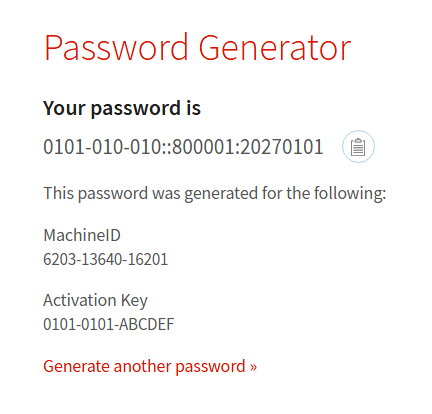
Agora você está pronto para atualizar suas informações de licença do MathLM.
- Para interromper o processo atualmente em execução do MathLM, localize o ID do processo executando o seguinte comando:
mathlm -uninstall - Faça uma cópia do arquivo mathpass e renomeie-o para “mathpass.old.”
- Usando um editor de texto simples, como o Notepad, abra o arquivo mathpass original.
- Verifique se o MathID encontrado na segunda coluna do arquivo é o mesmo que você identificou anteriormente.
- Verifique se a chave de ativação na terceira coluna é a mesma identificada anteriormente ou atualize a coluna para a nova chave.
- Localize a senha antiga na última coluna do arquivo mathpass e substitua pela senha gerada na etapa 4.
- Salve o arquivo mathpass file. Certifique-se de que o arquivo não tenha a extensão “.txt” ou qualquer outra.
- Reinicie o MathLM executando o seguinte comando:
mathlm -install
[English]
Entre em contato com o Suporte
Caso tenha alguma dúvida sobre cobrança, ativação ou suporte técnico, estamos a sua total disposição.
1-800-WOLFRAM (+1-217-398-0700 para chamadas internacionais)
Suporte ao consumidor
Segunda–Sexta
8:00–17:00 Horário Central dos EUA
- Registro ou ativação do produto
- Informações de pré-venda e pedidos
- Ajuda com instalação e início
Suporte técnico avançado (para clientes habilitados)
Segunda–Quinta
8:00–19:00 Horário Central dos EUA
FSexta
8:30–10:00 & 11:00–17:00 Horário Central dos EUA
- Suporte técnico prioritário
- Assistência com especialistas da Wolfram
- Ajuda com a programação da Wolfram Language
- Suporte avançado de instalação